作为流行的EDA工具之一,Cadence一直以来以其强大的功能受到广大EDA工程师的青睐。Cadence可以完成整个IC设计流程的各个方面。
Cadence 软件是一个功能强大的系统工具,包括很多功能模块,如原理图输入: 数字、模拟及混合电路仿真:自动布局、布线:印刷电路板图及生产制造数据输出:以及针对高速 PCB 板 MCM 电路的信号完整性分析等,从前到后提供了完整的输入、分析、版图编辑和制造的全线 EDA 辅助设计工具。
EDA工具的诞生算是帮助设计人员“解放”双手。设计人员可以在计算机上利用EDA软件,自动地完成逻辑编译、化简、分割、综合、布局布线、逻辑优化以及仿真测试等工作。工作效率也是提升了百倍不止。
可以这么说,几乎所有的芯片设计公司都难以离开EDA工具。
什么是EDA?
EDA是电子设计自动化(Electronics Design Automation)的缩写,在半导体行业中,属于上游产业块-设计的一个子行业。
EDA技术就是以计算机为工具,设计者在EDA软件平台上,用硬件描述语言VerilogHDL完成设计文件,然后由计算机自动地完成逻辑编译、化简、分割、综合、优化、布局、布线和仿真,直至对于特定目标芯片的适配编译、逻辑映射和编程下载等工作。
EDA常用软件
EDA工具层出不穷,目前进入我国并具有广泛影响的EDA软件有:EWB、PSPICE、OrCAD、PCAD、Protel、Viewlogic、Mentor、Graphics、Synopsys、LSIlogic、Cadence、MicroSim等等。这些工具都有较强的功能,一般可用于几个方面,例如很多软件都可以进行电路设计与仿真,同时以可以进行PCB自动布局布线,可输出多种网表文件与第三方软件接口。
Cadence概述
作为流行的EDA工具之一,Cadence一直以来以其强大的功能受到广大EDA工程师的青睐。Cadence可以完成整个IC设计流程的各个方面,如电路图输入(Schematic Input)、电路仿真(Analog Simulation)、版图设计(Layout Design)、版图验证(Layout Verification)、寄生参数提取(Layout Parasitic Extraction)以及后仿真(Post Simulation)。如图所示,我们给出了一个简单的模拟集成电路设计流程,以及对应的Cadence工具。
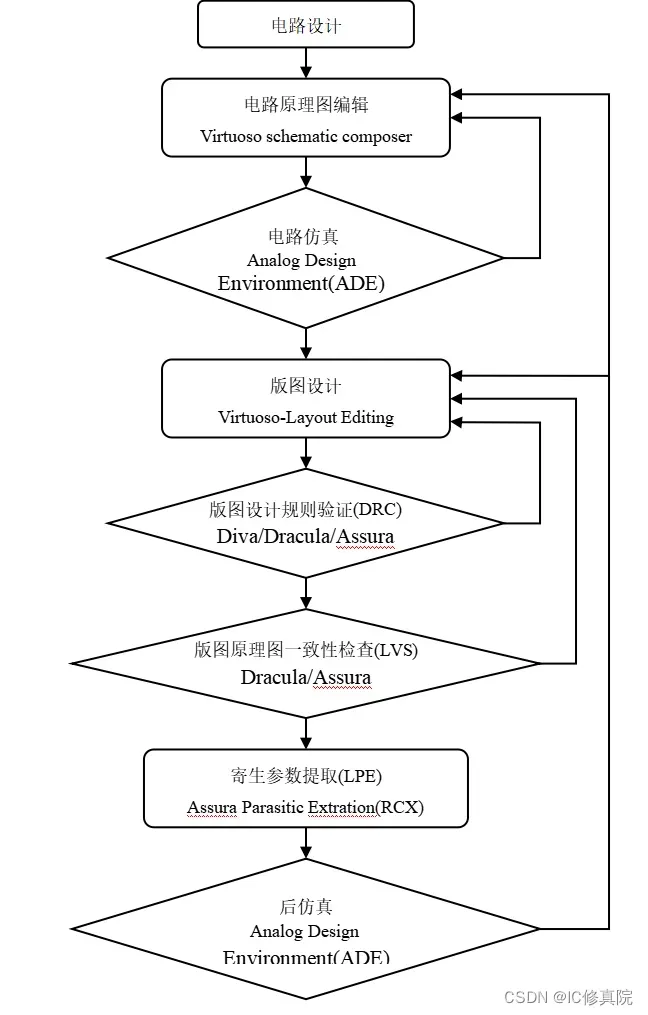

本文针对以上流程,通过设计一个简单的缓冲器的原理图到最终的版图,对Cadence的Composer,Analog Design Environment,Virtuoso,Assura等各大功能模块逐一做介绍。
此外再介绍一点关于Cadence平台的知识。Cadence开发了自己的编程语言skill以及相应的编译器,整个Cadence可以理解为一个搭建在skill语言平台上的可执行文件集。初学者对此可以不用理会,当用户深入后,可以用skill语言对Cadence进行扩展。
运行Cadence
2.1建立个人工作目录
在登陆工作站后,于桌面空白处右键,tools->Terminal,打开终端。默认是在当前登陆的用户目录下,由于实验室机器是多人使用,为了不致混乱,需要建立自己的工作目录。在终端中输入
mkdir wavehorse
其中wavehorse为自己命名的目录名称,你可以用自己名字的拼音或者其它来作为工作目录名称。然后进入自己的工作目录
cd wavehorse
2.2启动Cadence之前的配置
Cadence初次启动之前需要如下一些配置文件:
.cshrc文件:有关一些Cadence必需的环境变量,如Cadence软件的路径及license。
.cdsenv文件:包含Cadence各种工具的一些初始设置。
cds.lib文件:用户库的管理文件,在第一次运行Cadence时会自动生成。
.cdsinit文件:包含Cadence的一些初始化设置以及快捷键设置。
实际上,机房中我们已将各配置文件写好,只要在终端中执行
cds.setup
Cadence的相关配置文件就已经自动设置完毕。如果用户在启动Cadence后,发现无法使用快捷键,则需要把.cdsinit从Cadence的安装目录中拷贝到自己的工作目录下,在终端中输入:
cp /cad/cds/IC5141/tools/dfII/cdsuser/.cdsinit /home/bma/wavehorse
请将其中的/home/bma/wavehorse换成自己的工作目录路径。
2.3拷贝相关的技术文件
在我们设计电路过程中,需要各种技术文件,这些技术文件一般是由Foundry提供。在本教程中,需要如下文件:
TF文件:TF(Technology File)文件一般由Foundry提供,包括了版图设计中的图层信息、符号化器件的定义以及一些针对Cadence工具的规则定义,还有版图转换成GDSII时所用到的层号的定义。本教程中需要的tf文件位于
/cad/smic018_tech/Design_Service_Technology/mixed-signal/LayoutTechnologyFile/SmicVTTF_LO_SRAM_MR_MM_HV_LC_018.tf
display.drf文件:控制Cadence的版图显示。本教程中用到的display.drf文件位于
/cad/smic018_tech/Design_Service_Technology/mixed-signal/LayoutTechnologyFile/display.drf
请将以上文件拷贝到自己的工作目录下。
2.4启动Cadence
现在,我们可以启动Cadence了。在终端中输入命令
icfb&
出现Cadence初始界面,如图所示。
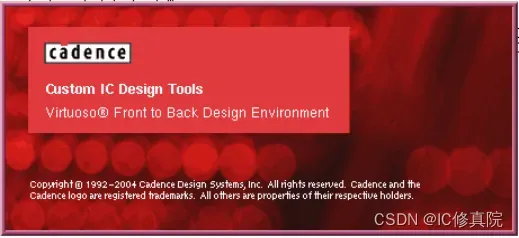
然后就会打开Cadence的主控窗口CIW(Command Interpreter Window)。如图所示:
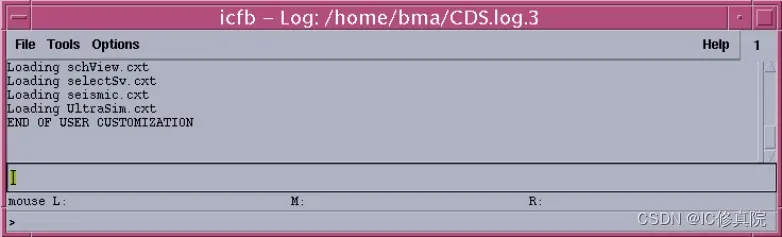
这就是Cadence的集成设计环境,Cadence的大部分工具都可以从这里打开。其中最上方是标题栏,第二行是菜单栏。中间部分是输出区域,许多命令的结果在这里显示。一些出错信息也在这里显示,要学会从输出区域中获取相应的信息。接下来一行是命令输入行。
Cadence的许多操作可以通过鼠标执行,也可以通过输入命令来执行。
此外还有一个What’new窗口,介绍Cadence新版本特性,不必理会,双击左上角将其关闭。
2.5建立个人工作库
Cadence是以库来组织文件的。为了使我们的工作和系统自带库区别,我们需要建立自己的工作库。有两种方法来建立新库,一是通过菜单栏Tools->Library Maneger打开库管理器,另一种是通过File->New->Library来建立新库。这里我们用第一种方法建立新库。单击菜单栏Tools->Library Maneger,会打开LM(Library Maneger)窗口,如图所示。
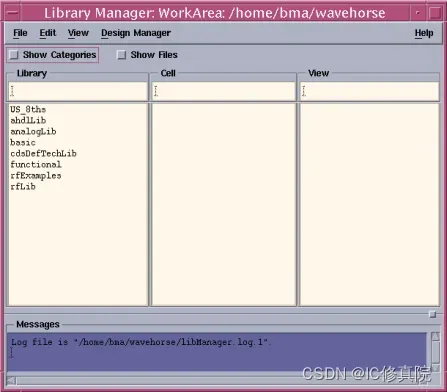
该窗口列出了当前已有的库。点击File->New->Library,打开New Library窗口,如图所示。
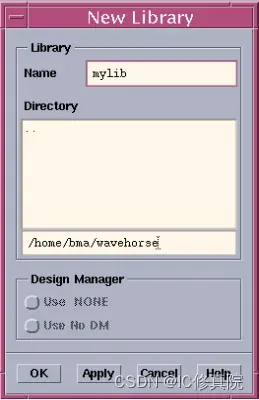
在Name一栏输入要新建的库名,如mylib,然后单击OK确定。出现Technology File设置窗口,如图所示。

如果不做版图设计的话,就不需要tf文件。这里我们选择第一项Compile a new techfile,单击OK确定。出现Load Technology File窗口,如图所示。
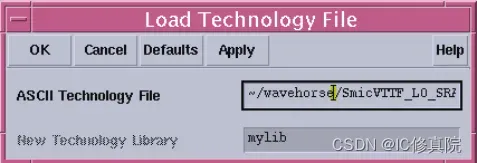
这里我们要输入tf文件所在路径,例如这里我输入的是
/cad/smic018_tech/Design_Service_Technology/mixed-signal/LayoutTechnologyFile/SmicVTTF_LO_SRAM_MR_MM_HV_LC_018.tf
确定后,就会建立名为mylib的新库,Cadence会在当前的工作目录下自动生成一个新目录mylib以存放和库mylib相关的文件。
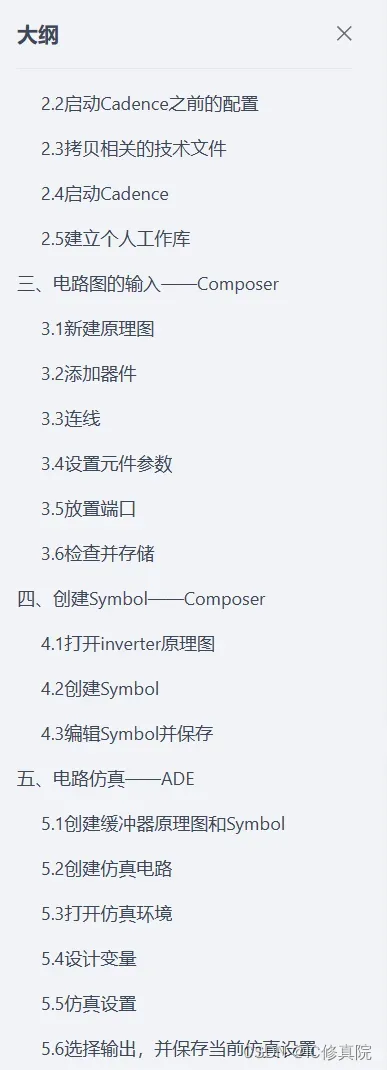
以上电子文件和cadence软件安装指导可分享给大家(文末按需领取)
cadence软件及安装指导
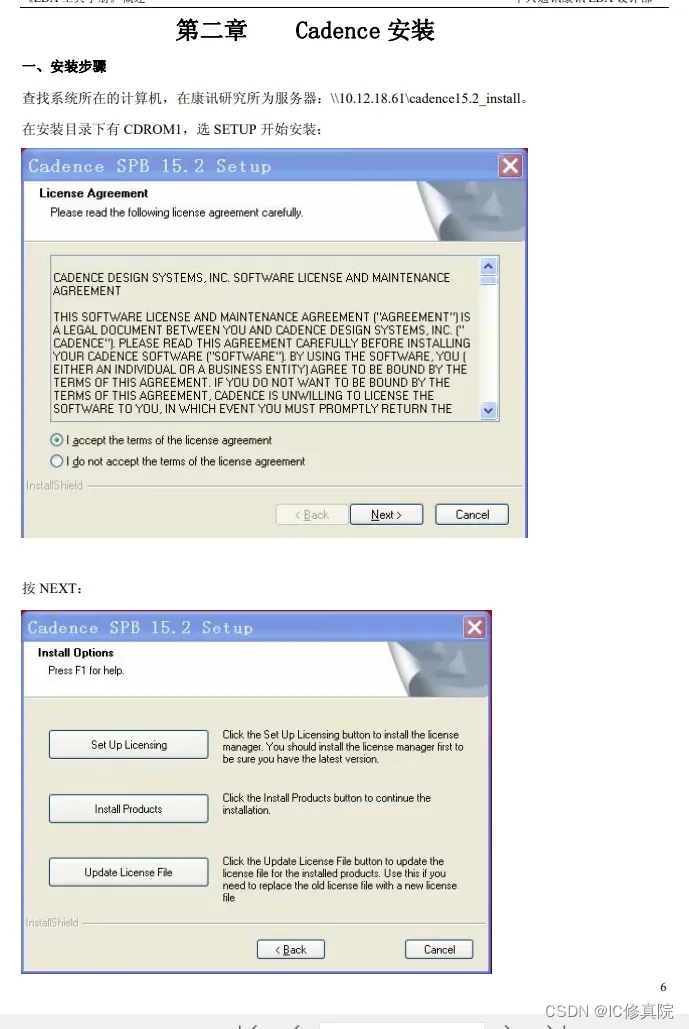
cadence软件及安装指导这里就不多赘述了,有需要的小伙伴可按需领取,更多学习资料也可以分享给大家。
这里给大家放个口:资料领取
文章出处登录后可见!
